Cara Mudah Menggunakan GPS Garmin 64s
Perangkat GPSmap 64s merupakan seri lanjutan dari Garmin GPSmap 62s. Sekilas memang seperti tidak ada perbedaan dari kedua perangkat tersebut. Namun sebenarnya apa yang membedakan dari kedua perangkat tersebut? tidak mungkin mereka membuat model yang serupa kemudian hanya merubah serinya bukan?
Sebelum membahas lebih dalam, apabila Anda ingin membeli GPS seri ini. Ada baiknya Anda memahami keseluruhan dari artikel cara menggunakan gpsmap garmin ini. Saya menulis artikel ini berdasarkan pengalaman sebagai geologist.
Perbedaan mencolok antara perangkat GPS khusus dengan Smartphone
Saat ini sudah banyak perangkat GPS yang beredar dipasaran. Salah satunya adalah smartphone. Namun, GPS yang ada pada smartphone tentu sangat berbeda dengan perangkat GPS khusus seperti contohnya adalah GPS Garmin 64s yang akan kita bahas kali ini.
Jika hanya sekedar untuk jalan-jalan disekitar kota saja, mungkin GPS smartphine sudah cukup. Akan tetapi apabila Anda terlibat dalam sebuah pekerjaan besar seperti pemetaan, pengukuran luas secara detail, pembangunan jalan, maka hal tersebut sangatlah tidak mungkin dilakukan hanya dengan menggunakan GPS di HP smartphone biasa. Oleh sebab itu, diperlukan adanya GPS Handheld (GPS genggam) untuk mengukur data secara detail dan akurat.
Keunggulan GPSmap Garmin 64s
GPSmap garmin 64s dikenal sebagai perangkat GPS handheld yang kokoh, fitur lengkap, GLONASS, Advanced Sensor dan lain-lain.
1. Memiliki layar warna 2,6 (meski terkena sinar matahari masih bisa dibaca)
2. Sensitivitas tinggi dan GPS dapat menerima GLONASS dengan antena quad helix
3. Pilihan dapat memuat dengan peta TOPO UK dan Irlandia
4. Dapat berlangganan Birdseye Citra Satelite selama 1 tahun
5. Termasuk juga basemap worldwide
6. Barometrik altimeter dan 3-Axis Compass
7. Dioptimalkan dengan sistem baterai ganda apabila GPSmap 64s beraktivitas diluar ruangan.
8. Konektivitas nikrable melalui Bluetooth technoligy / ANT.
Cara menggunakan GPSmap Garmin 64s
Cara memulai GPS Garmin 64s
1. Pemasangan baterai
2. Hidupkan perangkat dengan menekan tombol "Light" () disamping kanan perangkat
3. Mulai mencari satelit -> Pilih menu satelit pada layar utama -> Cari tempat terbuka selama penangkapan sinyal (agar lebih mudah dan cepat) -> Diamkan selama beberapa menit untuk mencapai akurasi maksimun satelit (antara 3m s/d 1m)
Anda bisa menemukan semua informasi yang dibutuhkan untuk mengoperasikan GPS garmin 64s dalam 6 menu halaman utama/desktop. Halaman-halam tersebut antara lain Satelit, Trip Computer, Map, Compass, Altimeter dan Main Menu. Silahkan tekan tombol PAGE untuk memilih halaman-halaman tersebut dan temukan halaman yang diinginkan.
1. Pilih "Setup/Pengaturan" dan tekan tombol "Enter" pada layar utama
2. Setelah itu Anda akan melihan menu lainnya dari pengaturan.
a. Sistem : GPS (normal) -> Bahasa (Indonesia) -> Tipe baterai (Lithium/Alkaline/NiMH) -> Interface (Garmin Serial)
b. Tampilan : kecerahan layar (sesuaikan sendiri) -> Battery Save (On/OFF) -> Warna/Colors (sesuaikan sendiri)
c. jejak : Log jejak (Do not record/ Tidak merekam) -> Metode rekam (otomatis) -> Interval (Normal) -> Simpan otomatis/Auto archive (ketika penuh/When Full) -> Colors (sesuaikan sendiri)
d. Satuan : Jarak Kecepatan ( Metrik )-> Ketinggian ( meter,m/s )-> Kedalaman ( Meter ) -> Suhu (Celsius ) -> Tekanan (Milimeter Hg/sesuaikan sendiri)
e. Waktu-> Format Waktu (24 jam) -> Zona waktu (Hongkong/sesuaikan menurut lokasi saat ini) -> Hemat siang hari (tidak)
f. Format posisi -> Format posisi (UTM UPS/sesuaikan menurut pekerjaan) -> Datum peta (WGS 84)
Cara membuat titik
a. Cari dan pilih tombol 'Mark" untuk pembuatan tanda/titik
b. Setelah tampilannya muncul, lalu pilih "selesai" maka otomatis titik tersebut tersimpan di "Peta" dan menu "Kelola Titik", atau bisa juga di edit untuk mengganti nama titik dan simbol yang di atas tanpilan layar
c. Untuk memulai kembali, silahkan ikuti langkah a dan b, dan buat titik baru lagi sesuai kebutuhan.
Cara Mengukur Jarak atau mengukur Titik
a. Tekan tombol "Page" kemudian gulirkan ke menu "Peta", maka kita akan melihat semua titik yang telah dibuat tadi.
b. Letakan kursor di titik pertama yang akan Anda ukur
c. Kemudian pilih tombol "menu" pada perangkat
d. Setelah di tekan maka layar akan menampilkan beberapa pilihan, silahkan Anda tekan "Mengukur jarak" pada pilihan tersebut
e. Tarik kursor ke titik kedua dan tekan, maka Anda akan melihat jarak diantara titik tersebut
Cara mengukur Luas Area
a. SIlahkan cari menu "Kalkulasi Area" pada layar utama
b. Untuk akurasi perhitungan luas area, silahkan menetapkan patokan utama agar Anda dapat berhenti ke tempat yang sama serta dapat memperbesar peta hingga jarak 5m
c. Pilih "Mulai" dan tekan "Enter", kemudian silahkan Anda berjalan ke area yang akan di hitung nanti
d. Jika sudah selesai silahkan kembali ke posisi semula, kemudian tekan "Kalkulasi" untuk melihat area yang telah dijalani
e. Langkah akhir, silahkan simpan dengan tekan "Save" atau pilih 'Ubah Unit" untuk edit luas area menjadi “Meter Persegi” atau pun “Hektar”
f. DIsini Anda akan melihat hasilnya di “Kelola Jejak”
Cara menghapus Titik atau jejak (Mark)
a. SIlahkan pergi ke menu "Kelola Titik" atau "Kelola Jejak"
b. Pilih salah satu titik atau jejak yang akan di hapus dengan menekan tombol Enter
c. Kemudian tekan tombol "Menu" pada perangkat
d. Untuk menghapus semua data/ File dapat dilakukan dengan cara mengikuti langkah a, lalu tekan tombol “Menu”, setelah itu pilih “ Hapus Semua”. Atau pilih “Pengaturan”, kemudian tekan “Reset/ Ulang”, muncul pilihan lain, tekan pilihan “Hapus Semua Waypoint” atau “Hapus Jejak Sekarang/ Clear Current Track” selanjutnya pilih dan tekan "Hapus Jejak Sekarang/ Clear Current Track”
Cara Mencari Titik, Jejak dan Lokasi (titik koordinat)
a. Cari dan tekan tombol "Find) (pencarian)
b. Pilih menu (Titik, Jejak, Kordinat, Lokasi, dll)
c. Setelah memilih menu yang akan Anda cari tekan "Enter" ke menu tersebut
d. Pilih "Pergi" untuk menuju tujuan yang Anda cari
e. Khusus untuk mencari koordinat, masukan terlebih dahulu data titik koordinat yang telah ada, kemudian tekan "Selesai".
Tambahan
Cara menentukan Waypoint GPS Garmin 64s
Pengertian waypoint adalah mengeplot (menyimpan dalam memori) sebuah lokasi sebagai arah untuk navigasi nantinya. Begini cara menentukan waypoint
1. Tekan ENTER sampai halaman mark waypoint muncul
2. Ganti nama waypoint dan simbol waypoint yang Anda inginkan, caranya: tekan ENTER pada waypoint name dan symbol, lalu ganti nama waypoint dan simbol sesuai keinginan.
3. Jika sudah selesai pilih OK kemudian tekan ENTER.
Silahkan ikuti langkah dibawah ini untuk membuat track
1. Tekan tombol MENU dua kali, kemudian pilih tack.
2. Pilih clear (apabila persentase yang digunakan memori belum 0 persen), lalu tekan ENTER. Kemudian akan muncul konfirmasi dan pilihlah OK.
3. Setelah track menjadi 0%, maka trek baru siap digunakan.
4. Apabila ingin membuat track baru silahkan pilih ON dan tekan ENTER.
5. Jika sudah selesai, silahkan simpan dengan memilih SAVE dan tekan ENTER.
Cara membuat Route
Silahkan ikuti langkah berikut untuk membuat route:
1. Tekan MENU dua kali, pilih Routes
2. Pilih New, kemudian pilih Next Point
3. Gunakan Menu Find untuk memilih Route Waypoint dari salah satu grup Find
4. Silahkan pilih next point untuk menambahkan waypoint kedalam route
5. Waypoint yang akan digunakan di Recent Finds/Waypoints/Cities/Geocache/Marine
6. Silahkan pilih waypoint yang di inginkan kemudian ENTER dan pilih USE
7. Tekan ENTER (lakukan seperti itu terus hingga seluruh waypoint yang ANda butuhkan semua ada),
8. Selanjutnya pilih Navigate, lalu tekan ENTER
9. Pilih Follow Road (Apabila rute tersebut dibuat untuk mengikuti jalan) atau Off Road (apabila rute yang dibuat tidak untuk mengkuti jalan).


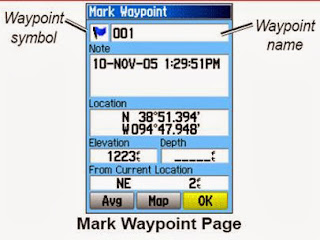


terima kasih atas masukannya, saya berencana membeli GPS Garmin 64Sc dari Patner Kerja di Semarang.
BalasHapuswww.abadikonsultan.org
cara track yg anda paparkan tersebut bukan menggunakan gpsmap 64s tapi gps 60.
BalasHapusInformasi sangat bermanfaat untuk saya yang baru akan menggunakan GPS. Bagaimana cara untuk mendapatkan perangkat GPS GARMIN 64Sc ini?
BalasHapusMohon petunjuk
Cara utk memasukkan kordinat spt apa Bg ?
BalasHapusSeandainya kita di ksh kordinat sm kawan utk menuju kordinat tsb.
Terima kasih